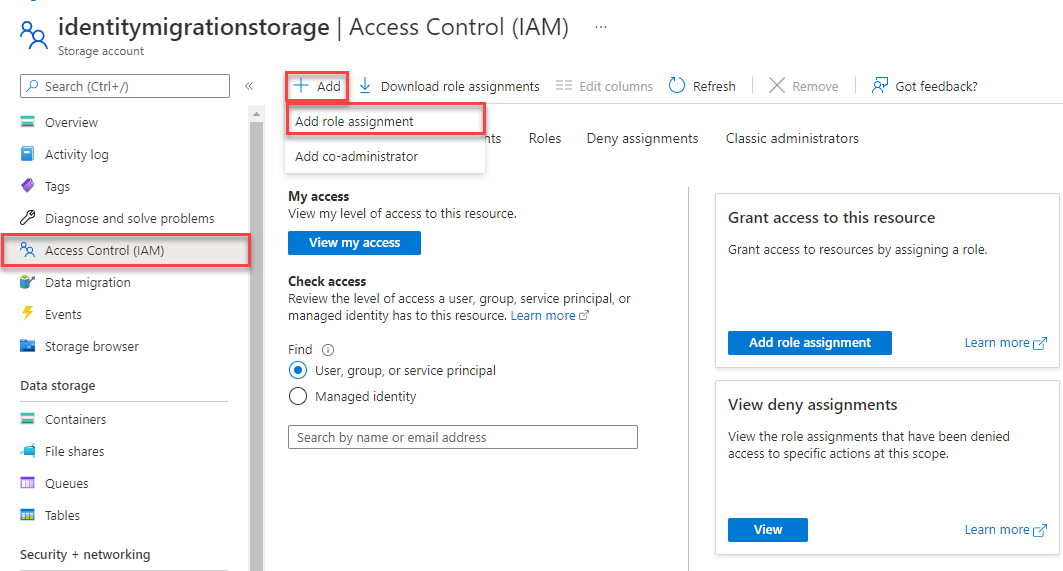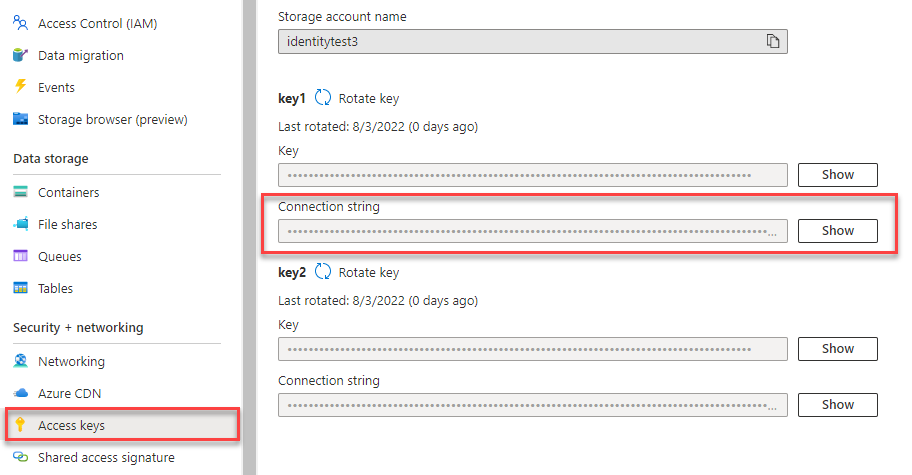Not
Åtkomst till den här sidan kräver auktorisering. Du kan prova att logga in eller ändra kataloger.
Åtkomst till den här sidan kräver auktorisering. Du kan prova att ändra kataloger.
Anteckning
Alternativet Skapa från grunden vägleder dig steg för steg genom processen att skapa ett nytt projekt, installera paket, skriva koden och köra en grundläggande konsolapp. Den här metoden rekommenderas om du vill förstå all information som ingår i skapandet av en app som ansluter till Azure Blob Storage. Om du föredrar att automatisera distributionsuppgifter och börja med ett slutfört projekt väljer du Börja med en mall.
Anteckning
Alternativet Börja med en mall använder Azure Developer CLI för att automatisera distributionsuppgifter och startar dig med ett slutfört projekt. Den här metoden rekommenderas om du vill utforska koden så snabbt som möjligt utan att gå igenom konfigurationsuppgifterna. Om du föredrar stegvisa instruktioner för att skapa appen väljer du Skapa från grunden.
Kom igång med Azure Blob Storage-klientbiblioteket för Python för att hantera blobar och containrar.
I den här artikeln följer du stegen för att installera paketet och prova exempelkod för grundläggande uppgifter.
I den här artikeln använder du Azure Developer CLI för att distribuera Azure-resurser och köra en slutförd konsolapp med bara några få kommandon.
API-referensdokumentation | Bibliotekskällkod | Paket (PyPi) | Exempel
Den här videon visar hur du börjar använda Azure Blob Storage-klientbiblioteket för Python.
Stegen i videon beskrivs också i följande avsnitt.
Förutsättningar
- Azure-konto med en aktiv prenumeration – skapa ett konto kostnadsfritt
- Azure Storage-konto – skapa ett lagringskonto
- Python 3.8+
- Azure-prenumeration – skapa en kostnadsfritt
- Python 3.8+
- Azure Developer CLI
Konfigurera
Det här avsnittet beskriver hur du förbereder ett projekt för att arbeta med Azure Blob Storage-klientbiblioteket för Python.
Skapa projektet
Skapa ett Python-program med namnet blob-quickstart.
I ett konsolfönster (till exempel PowerShell eller Bash) skapar du en ny katalog för projektet:
mkdir blob-quickstartVäxla till den nyligen skapade blob-snabbstartskatalogen :
cd blob-quickstart
Installera programvarupaketen
Från projektkatalogen installerar du paket för Azure Blob Storage- och Azure Identity-klientbiblioteken med hjälp av pip install kommandot . Azure-identitetspaketet behövs för lösenordslösa anslutningar till Azure-tjänster.
pip install azure-storage-blob azure-identity
Konfigurera appramverket
Från projektkatalogen följer du stegen för att skapa appens grundläggande struktur:
- Öppna en ny textfil i kodredigeraren.
- Lägg till
importinstruktioner, skapa strukturen för programmet och inkludera grundläggande undantagshantering enligt nedan. - Spara den nya filen som blob_quickstart.py i katalogen blob-quickstart .
import os, uuid
from azure.identity import DefaultAzureCredential
from azure.storage.blob import BlobServiceClient, BlobClient, ContainerClient
try:
print("Azure Blob Storage Python quickstart sample")
# Quickstart code goes here
except Exception as ex:
print('Exception:')
print(ex)
Med Azure Developer CLI installerat kan du skapa ett lagringskonto och köra exempelkoden med bara några få kommandon. Du kan köra projektet i din lokala utvecklingsmiljö eller i en DevContainer.
Initiera CLI-mallen för Azure Developer och distribuera resurser
Från en tom katalog följer du de här stegen för att initiera mallen azd , etablera Azure-resurser och komma igång med koden:
Klona snabbstartslagringsplatsens tillgångar från GitHub och initiera mallen lokalt:
azd init --template blob-storage-quickstart-pythonDu uppmanas att ange följande information:
- Miljönamn: Det här värdet används som prefix för alla Azure-resurser som skapats av Azure Developer CLI. Namnet måste vara unikt för alla Azure-prenumerationer och måste vara mellan 3 och 24 tecken långt. Namnet får endast innehålla siffror och gemener.
Logga in på Azure:
azd auth loginEtablera och distribuera resurserna till Azure:
azd upDu uppmanas att ange följande information:
- Prenumeration: Den Azure-prenumeration som dina resurser distribueras till.
- Plats: Den Azure-region där dina resurser distribueras.
Distributionen kan ta några minuter att slutföra. Utdata från
azd upkommandot innehåller namnet på det nyligen skapade lagringskontot, som du behöver senare för att köra koden.
Kör exempelkoden
Nu distribueras resurserna till Azure och koden är nästan redo att köras. Följ de här stegen för att installera paket, uppdatera namnet på lagringskontot i koden och kör exempelkonsolappen:
-
Installera paket: I den lokala katalogen installerar du paket för Azure Blob Storage- och Azure Identity-klientbiblioteken med hjälp av följande kommando:
pip install azure-storage-blob azure-identity -
Uppdatera lagringskontots namn: I den lokala katalogen redigerar du filen med namnet blob_quickstart.py. Leta upp
<storage-account-name>platshållaren och ersätt den med det faktiska namnet på lagringskontot som skapades avazd upkommandot. Spara ändringarna. -
Kör projektet: Kör följande kommando för att köra appen:
python blob_quickstart.py. - Observera resultatet: Den här appen skapar en testfil i din lokala datamapp och laddar upp den till en container i lagringskontot. I exemplet visas sedan blobarna i containern och filen laddas ned med ett nytt namn så att du kan jämföra de gamla och nya filerna.
Mer information om hur exempelkoden fungerar finns i Kodexempel.
När du är klar med att testa koden kan du läsa avsnittet Rensa resurser för att ta bort de resurser som skapades av azd up kommandot.
Objektmodell
Azure Blob Storage är optimerat för lagring av enorma mängder ostrukturerade data. Ostrukturerade data är data som inte följer en viss datamodell eller definition, till exempel text eller binära data. I blobblagringen finns tre typer av resurser:
- Lagringskontot
- En container på lagringskontot
- En blobb i behållaren
Följande diagram visar relationen mellan dessa resurser:
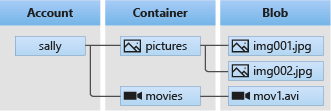
Använd följande Python-klasser för att interagera med dessa resurser:
-
BlobServiceClient: Med
BlobServiceClientklassen kan du ändra Azure Storage-resurser och blobcontainrar. -
ContainerClient: Med
ContainerClientklassen kan du ändra Azure Storage-containrar och deras blobar. -
BlobClient: Med
BlobClientklassen kan du manipulera Azure Storage-blobar.
Kodexempel
De här exempelkodfragmenten visar hur du utför följande uppgifter med Azure Blob Storage-klientbiblioteket för Python:
- Autentisera till Azure och auktorisera åtkomst till blobdata
- Skapa en container
- Ladda upp blobar till en container
- Visa en lista över blobarna i en container
- Ladda ned blobar
- Ta bort en container
Anteckning
Azure Developer CLI-mallen innehåller en fil med exempelkod som redan finns på plats. Följande exempel innehåller information om varje del av exempelkoden. Mallen implementerar den rekommenderade autentiseringsmetoden utan lösenord, enligt beskrivningen i avsnittet Autentisera till Azure . Metoden anslutningssträng visas som ett alternativ, men används inte i mallen och rekommenderas inte för produktionskod.
Autentisera till Azure och auktorisera åtkomst till blobdata
Programbegäranden till Azure Blob Storage måste vara auktoriserade. Att använda klassen DefaultAzureCredential som tillhandahålls av Azure Identity-klientbiblioteket är den rekommenderade metoden för att implementera lösenordslösa anslutningar till Azure-tjänster i din kod, inklusive Blob Storage.
Du kan också auktorisera begäranden till Azure Blob Storage med hjälp av kontoåtkomstnyckeln. Den här metoden bör dock användas med försiktighet. Utvecklare måste vara noggranna för att aldrig exponera åtkomstnyckeln på en osäker plats. Alla som har åtkomstnyckeln kan auktorisera begäranden mot lagringskontot och har effektivt åtkomst till alla data.
DefaultAzureCredential ger bättre hanterings- och säkerhetsfördelar jämfört med kontonyckeln för att tillåta lösenordslös autentisering. Båda alternativen visas i följande exempel.
DefaultAzureCredential stöder flera autentiseringsmetoder och avgör vilken metod som ska användas vid körning. Med den här metoden kan din app använda olika autentiseringsmetoder i olika miljöer (lokalt jämfört med produktion) utan att implementera miljöspecifik kod.
Den ordning och de platser där DefaultAzureCredential autentiseringsuppgifterna söks finns i översikten över Azure Identity Library.
Din app kan till exempel autentisera med dina Inloggningsuppgifter för Azure CLI med när du utvecklar lokalt. Din app kan sedan använda en hanterad identitet när den har distribuerats till Azure. Inga kodändringar krävs för den här övergången.
Tilldela roller till ditt Microsoft Entra-användarkonto
När du utvecklar lokalt kontrollerar du att användarkontot som har åtkomst till blobdata har rätt behörigheter. Du behöver Storage Blob Data-deltagare för att läsa och skriva blobdata. Om du vill tilldela dig själv den här rollen måste du tilldelas rollen Administratör för användaråtkomst eller en annan roll som innehåller åtgärden Microsoft.Authorization/roleAssignments/write . Du kan tilldela Azure RBAC-roller till en användare med hjälp av Azure Portal, Azure CLI eller Azure PowerShell. Mer information om rollen Storage Blob Data-deltagare finns i Storage Blob Data-deltagare. Mer information om tillgängliga omfång för rolltilldelningar finns i Förstå omfånget för Azure RBAC.
I det här scenariot tilldelar du behörigheter till ditt användarkonto, begränsat till lagringskontot, för att följa principen om lägsta behörighet. Den här metoden ger användarna endast de minsta behörigheter som krävs och skapar säkrare produktionsmiljöer.
I följande exempel tilldelas rollen Storage Blob Data Contributor till ditt användarkonto, vilket ger både läs- och skrivåtkomst till blobdata i ditt lagringskonto.
Viktigt!
I de flesta fall tar det en minut eller två för rolltilldelningen att spridas i Azure, men i sällsynta fall kan det ta upp till åtta minuter. Om du får autentiseringsfel när du först kör koden väntar du en stund och försöker igen.
Leta upp ditt lagringskonto i Azure Portal med hjälp av huvudsökfältet eller det vänstra navigeringsfältet.
På översiktssidan för lagringskontot väljer du Åtkomstkontroll (IAM) på den vänstra menyn.
På sidan Åtkomstkontroll (IAM) väljer du fliken Rolltilldelningar .
Välj + Lägg till på den översta menyn och sedan Lägg till rolltilldelning från den resulterande nedrullningsbara menyn.
Använd sökrutan för att filtrera resultatet till önskad roll. I det här exemplet söker du efter Storage Blob Data Contributor och väljer matchande resultat och väljer sedan Nästa.
Under Tilldela åtkomst till väljer du Användare, grupp eller tjänstens huvudnamn och sedan + Välj medlemmar.
I dialogrutan söker du efter ditt Microsoft Entra-användarnamn (vanligtvis din user@domain e-postadress) och väljer sedan Välj längst ned i dialogrutan.
Välj Granska + tilldela för att gå till den sista sidan och sedan Granska + tilldela igen för att slutföra processen.
Logga in och anslut din appkod till Azure med defaultAzureCredential
Du kan auktorisera åtkomst till data i ditt lagringskonto med hjälp av följande steg:
Kontrollera att du är autentiserad med samma Microsoft Entra-konto som du tilldelade rollen till på ditt lagringskonto. Du kan autentisera via Azure CLI, Visual Studio Code eller Azure PowerShell.
Logga in på Azure via Azure CLI med följande kommando:
az loginOm du vill använda
DefaultAzureCredentialkontrollerar du att azure-identity-paketet är installerat och att klassen importeras:from azure.identity import DefaultAzureCredential from azure.storage.blob import BlobServiceClientLägg till den här koden i
tryblocket. När koden körs på din lokala arbetsstationDefaultAzureCredentialanvänder du utvecklarautentiseringsuppgifterna för det prioriterade verktyget som du är inloggad på för att autentisera till Azure. Exempel på dessa verktyg är Azure CLI eller Visual Studio Code.account_url = "https://<storageaccountname>.blob.core.windows.net" default_credential = DefaultAzureCredential() # Create the BlobServiceClient object blob_service_client = BlobServiceClient(account_url, credential=default_credential)Se till att uppdatera lagringskontots namn i objektets
BlobServiceClientURI. Namnet på lagringskontot finns på översiktssidan för Azure Portal.
Anteckning
När du distribuerar till Azure kan samma kod användas för att auktorisera begäranden till Azure Storage från ett program som körs i Azure. Du måste dock aktivera hanterad identitet i din app i Azure. Konfigurera sedan ditt lagringskonto så att den hanterade identiteten kan ansluta. Detaljerade anvisningar om hur du konfigurerar den här anslutningen mellan Azure-tjänster finns i handledningen Auth from Azure-hosted apps.
Skapa en container
Skapa en ny container i ditt lagringskonto genom att anropa create_container-metoden för blob_service_client objektet. I det här exemplet lägger koden till ett GUID-värde i containernamnet för att säkerställa att det är unikt.
Lägg till den här koden i slutet av try blocket:
# Create a unique name for the container
container_name = str(uuid.uuid4())
# Create the container
container_client = blob_service_client.create_container(container_name)
Mer information om hur du skapar en container och om du vill utforska fler kodexempel finns i Skapa en blobcontainer med Python.
Viktigt!
Containernamn måste vara med små bokstäver. Mer information om namngivning av containrar och blobar finns i Namngivning och referens av containrar, blobar och metadata.
Ladda upp blobar till en container
Ladda upp en blob till en container med hjälp av upload_blob. Exempelkoden skapar en textfil i den lokala datakatalogen som ska laddas upp till containern.
Lägg till den här koden i slutet av try blocket:
# Create a local directory to hold blob data
local_path = "./data"
os.mkdir(local_path)
# Create a file in the local data directory to upload and download
local_file_name = str(uuid.uuid4()) + ".txt"
upload_file_path = os.path.join(local_path, local_file_name)
# Write text to the file
file = open(file=upload_file_path, mode='w')
file.write("Hello, World!")
file.close()
# Create a blob client using the local file name as the name for the blob
blob_client = blob_service_client.get_blob_client(container=container_name, blob=local_file_name)
print("\nUploading to Azure Storage as blob:\n\t" + local_file_name)
# Upload the created file
with open(file=upload_file_path, mode="rb") as data:
blob_client.upload_blob(data)
Mer information om hur du laddar upp blobar och om du vill utforska fler kodexempel finns i Ladda upp en blob med Python.
Visa blobar i en container
Visa en lista över blobarna i containern genom att anropa metoden list_blobs . I det här fallet har endast en blob lagts till i containern, så liståtgärden returnerar bara den bloben.
Lägg till den här koden i slutet av try blocket:
print("\nListing blobs...")
# List the blobs in the container
blob_list = container_client.list_blobs()
for blob in blob_list:
print("\t" + blob.name)
Mer information om att visa blobar och utforska fler kodexempel finns i Lista blobar med Python.
Ladda ned blobbar
Ladda ned den tidigare skapade bloben genom att anropa metoden download_blob . Exempelkoden lägger till suffixet "DOWNLOAD" i filnamnet så att du kan se båda filerna i det lokala filsystemet.
Lägg till den här koden i slutet av try blocket:
# Download the blob to a local file
# Add 'DOWNLOAD' before the .txt extension so you can see both files in the data directory
download_file_path = os.path.join(local_path, str.replace(local_file_name ,'.txt', 'DOWNLOAD.txt'))
container_client = blob_service_client.get_container_client(container= container_name)
print("\nDownloading blob to \n\t" + download_file_path)
with open(file=download_file_path, mode="wb") as download_file:
download_file.write(container_client.download_blob(blob.name).readall())
Mer information om hur du laddar ned blobar och om du vill utforska fler kodexempel finns i Ladda ned en blob med Python.
Ta bort en container
Följande kod rensar de resurser som appen skapade genom att ta bort hela containern med hjälp av metoden delete_container . Du kan också ta bort de lokala filerna om du vill.
Appen pausar för användarindata genom att anropa input() innan den tar bort bloben, containern och de lokala filerna. Kontrollera att resurserna har skapats korrekt innan de tas bort.
Lägg till den här koden i slutet av try blocket:
# Clean up
print("\nPress the Enter key to begin clean up")
input()
print("Deleting blob container...")
container_client.delete_container()
print("Deleting the local source and downloaded files...")
os.remove(upload_file_path)
os.remove(download_file_path)
os.rmdir(local_path)
print("Done")
Mer information om hur du tar bort en container och om du vill utforska fler kodexempel finns i Ta bort och återställa en blobcontainer med Python.
Kör koden
Den här appen skapar en testfil i din lokala mapp och laddar upp den till Azure Blob Storage. I exemplet visas sedan blobarna i containern och filen laddas ned med ett nytt namn. Du kan jämföra gamla och nya filer.
Gå till katalogen som innehåller blob_quickstart.py-filen och kör sedan följande python kommando för att köra appen:
python blob_quickstart.py
Utdata från appen liknar följande exempel (UUID-värden utelämnas för läsbarhet):
Azure Blob Storage Python quickstart sample
Uploading to Azure Storage as blob:
quickstartUUID.txt
Listing blobs...
quickstartUUID.txt
Downloading blob to
./data/quickstartUUIDDOWNLOAD.txt
Press the Enter key to begin clean up
Deleting blob container...
Deleting the local source and downloaded files...
Done
Innan du påbörjar rensningsprocessen kontrollerar du datamappen för de två filerna. Du kan jämföra dem och observera att de är identiska.
Rensa resurser
När du har verifierat filerna och testat klart trycker du på Retur för att ta bort testfilerna tillsammans med containern som du skapade i lagringskontot. Du kan också använda Azure CLI för att ta bort resurser.
När du är klar med snabbstarten kan du rensa de resurser som du skapade genom att köra följande kommando:
azd down
Du uppmanas att bekräfta borttagningen av resurserna. Ange y för att bekräfta.